Verwalten Sie Ihren Kalender über die Mac-Menüleiste mit Fantastical
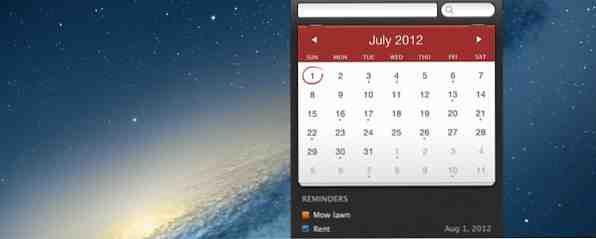
Verwalten Sie Ihren Kalender vollständig über die Menüleiste Ihres Mac. Fantastical (15-Tage-Testversion für 15 Tage) ist nicht nur eine Möglichkeit, Ihre bevorstehenden Ereignisse schnell zu sehen: Es ist eine Möglichkeit, die Standard-Kalender-App von Apple nie mehr direkt anzusehen.
Wir haben winzige und nützliche Menüleisten-Apps für Mac 11 gezeigt. Tiny und nützliche kostenlose Menüoptionen für Mac 11 Tiny und nützliche kostenlose Menüoptionen für Mac Weitere Informationen, aber wenn es nur eine Information gibt, ist es ein schneller Zugriff auf den Zeitplan. Lass uns einen Blick darauf werfen.
Sehen Sie schnell Ihre Termine
Klicken Sie auf das Fantastical-Symbol in der Taskleiste und Sie sehen einen einmonatigen Kalender:

Mit dem Feld oben links können Sie schnell neue Elemente hinzufügen, indem Sie einfach eine Beschreibung des Ereignisses eingeben (z. B. “Treffen Sie sich mit Tim um 19 Uhr am Dienstag”). Es ist intuitiv und schnell, also probieren Sie es aus. Es gibt auch ein Suchfeld.
Auf den Kalender selbst. Wie Sie sehen, wird der aktuelle Tag eingekreist, und Tage mit Terminen werden mit Punkten angezeigt (möglicherweise nur nützlich, wenn an einigen Tagen keine Termine vorhanden sind). Unmittelbar unterhalb des Kalenders werden Ihre bevorstehenden Ereignisse in einer Liste angezeigt. Hier zeigt sich die App wirklich:

Sie sehen eine Agenda-Liste aller anstehenden Termine, soweit dies auf dem Bildschirm angezeigt wird. Klicken Sie im Kalender natürlich auf einen Tag, und Sie sehen Termine für diesen Tag. Informationen aus der Standard-Kalender-App von Mac werden unterstützt, sodass Sie nicht viel tun müssen, um alles einrichten zu können.
Noch besser ist es, wenn Sie die Erinnerungs-App von Mac als Standard-Aufgabenliste verwenden.

Es ist nicht klar, warum Apple die To-Do-Liste von der Kalender-App entbündelt hat. Dies sind Dinge, die Sie normalerweise gemeinsam betrachten möchten. Egal: Fantastisch rekombiniert sie. Besser noch, diese App bringt all das irgendwo hin, wo es immer in Reichweite ist: die Menüleiste Ihres Mac.
Das Konfigurieren ist einfach
Hier gibt es nicht viele Einstellungen, aber es muss nicht so sein. Dennoch ist es nichts wert, dass Sie Ihrem Kalender eine universelle Tastenkombination geben und einen Standardkalender für neue Ereignisse auswählen können:

Sie können auch auswählen, welche Kalender verwendet werden und nicht in Ihrem Kalender angezeigt werden. Dies ist nützlich, wenn Sie über eine Vielzahl von Kalendern verfügen, mit denen Sie nicht regelmäßig Kontakt aufnehmen.

Sie können auch die Funktionsweise von Alarmen konfigurieren, wenn Sie möchten, obwohl einige Benutzer sich zweifellos entscheiden, stattdessen die Alarme der Standard-Kalender-App zu verwenden.
Die kostenlose Alternative: Itsycal
Nicht sicher, ob Fantastical das Richtige für Sie ist oder den Preis von 15 Dollar wert ist? Es gibt eine Alternative: Itsycal. Diese kleine App setzt einen winzigen Kalender in Ihr Mac-Menü. Itsycal: Kleiner Tastatur-freundlicher Kalender für die Menüleiste [Mac] Itsycal: Kleiner Tastatur-freundlicher Kalender für Ihre Menüleiste [Mac] Weitere Informationen. Anstelle eines Symbols zeigt diese App Datum und Uhrzeit an. Dies bedeutet, dass Sie möglicherweise die Standarduhr Ihres Mac ersetzen können. Ihre aktuellen Kalenderereignisse werden unterhalb des Kalenders angezeigt. Sie können jedoch keine neuen Ereignisse hinzufügen. Betrachten Sie dies als Ergänzung zum Kalender von Mac und als potenziellen Ersatz für Fantastical.
Ihre aktuellen Kalenderereignisse werden unterhalb des Kalenders angezeigt. Sie können jedoch keine neuen Ereignisse hinzufügen. Betrachten Sie dies als Ergänzung zum Kalender von Mac und als potenziellen Ersatz für Fantastical.
Natürlich benötigen Sie auch nicht unbedingt eine dedizierte App. Wenn Sie wissen, wie Sie die Benachrichtigungszentrale von Mac OS X optimal nutzen können 8 Tipps für die optimale Verwendung der OS X-Benachrichtigungszentrale 8 Tipps für die optimale Verwendung der OS X-Benachrichtigungszentrale Mit Mountain Lion kam die Einführung in den Desktop des Bekannten Benachrichtigungscenter, portiert von seinen iOS-Ursprung. Es bringt noch mehr Einheit zwischen dem Desktop- und dem mobilen Betriebssystem und repliziert im Wesentlichen Funktionen, die… Lesen Sie mehr Sie haben wahrscheinlich bemerkt, dass die nächsten Termine dort aufgeführt sind, ein Wisch weg. Und Apples Kalender-App ist ziemlich gut, so dass nicht unbedingt eine spezielle Tray-App erforderlich ist.
Aber ich möchte wissen, was Sie denken. Verwenden Sie Fantastical, um Ihre Zeit zu verwalten? Lassen Sie uns darüber und andere Apps in den Kommentaren darüber sprechen.
Erfahren Sie mehr über: Kalender.


